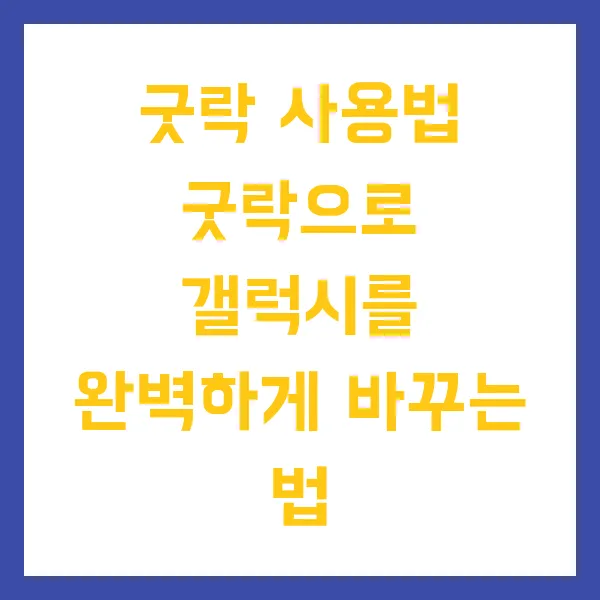
안녕하세요! 혹시 갤럭시 쓰시면서 "좀 더 내 맘대로 바꿀 수 없을까?" 이런 생각 해보신 적 있으세요? 저는 진짜 매일 같이 그런 생각을 했었거든요. 그런데 말이죠, 제 고민을 완전히 날려준 엄청난 기능이 있더라고요! 바로 굿락 입니다. 굿락을 알고 나서 제 갤럭시는 완전히 새 폰이 된 것 같아요. 진짜 신세계를 경험했습니다.
이번 포스팅에서는 굿락 설치 및 기본 설정 부터 시작해서 굿락 모듈 소개 및 활용법 , 그리고 나만의 갤럭시 꾸미기 까지! 제가 굿락으로 갤럭시를 완벽하게 바꾼 꿀팁들을 아낌없이 공유해드리려고 합니다. 마지막에는 굿락 활용 팁과 추가 정보 까지 꽉꽉 담았으니, 끝까지 읽어보시면 갤럭시 활용 레벨업은 확실하게 하실 수 있을 거예요! 자, 그럼 굿락의 매력 속으로 함께 빠져볼까요?
굿락 설치 및 기본 설정

후~ 드디어 갤럭시 폰 100% 활용의 문을 열 시간이에요! 마치 판도라의 상자처럼 신세계를 경험하게 될 텐데, 그 첫걸음은 바로 "굿락" 설치랍니다. 생각보다 간단하니까 걱정 마세요~ 마치 앱스토어에서 앱 깔듯이 슝~ 하고 설치할 수 있어요! 자, 그럼 굿락 설치부터 기본 설정까지 꼼꼼하게 알려드릴게요. 준비되셨나요? ?!!
굿락 설치하기
자, 먼저 갤럭시 스토어 앱을 실행해 주세요. (없으면 설치부터 해야겠죠?!) 검색창에 "굿락"이라고 입력하면 똭! 하고 나타납니다. Good Lock이라고 영어로 검색해도 되지만, 편하게 "굿락"이라고 검색하는 게 국룰이죠! 설치 버튼을 터치하면 다운로드가 시작되고, 설치 용량은 네트워크 환경에 따라 다르지만 대략 50MB 내외니까 금방 끝날 거예요. (용량 걱정은 놉! ^^)
굿락 실행 및 모듈 소개
설치가 완료되면 굿락 앱을 실행해 볼까요? 처음 실행하면 간단한 안내 화면이 나오는데, 슥~ 넘겨주면 됩니다. 그러면 두둥! 굿락 메인 화면이 나타납니다. 여기서 잠깐! 굿락은 하나의 앱이 아니라 여러 개의 모듈 로 구성되어 있어요. 마치 레고 블록처럼 원하는 기능만 골라서 설치할 수 있다는 말씀! 이게 바로 굿락의 매력 포인트죠!!
굿락 메인 화면을 보면 다양한 모듈들이 보일 거예요. 뭐가 뭔지 헷갈릴 수 있으니 간단히 설명해 드릴게요. 예를 들어, "락스타" 모듈은 잠금 화면을 꾸밀 수 있고, "퀵스타"는 상태 표시줄을, "나이스샷"은 스크린샷 기능을 강화해준답니다. 각 모듈의 기능이 궁금하다면 이름을 꾹~ 눌러보세요. 자세한 설명이 뿅! 하고 나타납니다.
굿락 모듈 설치
자, 이제 원하는 모듈을 설치해 볼까요? 설치하고 싶은 모듈을 선택하고 "설치" 버튼을 누르면 끝! 정말 간단하죠?! 설치된 모듈은 굿락 메인 화면에서 확인할 수 있어요. 모듈을 실행하고 싶으면 해당 모듈을 터치하면 됩니다. 각 모듈은 개별 앱처럼 작동하기 때문에 굿락 앱을 닫아도 계속 사용할 수 있다는 점! 잊지 마세요~
굿락 모듈 업데이트
여기서 꿀팁 하나! 굿락 모듈은 업데이트가 꽤 자주 있는 편이에요. 새로운 기능이 추가되거나 버그가 수정되기도 하니까, 갤럭시 스토어에서 꾸준히 업데이트를 확인하는 센스! 업데이트 알림을 켜두면 편리하겠죠? ^^
굿락 기본 설정 및 활용
굿락의 기본 설정은 딱히 복잡한 게 없어요. 각 모듈별로 세부 설정을 변경할 수 있지만, 대부분 직관적으로 되어 있어서 어렵지 않게 사용할 수 있을 거예요. 만약 설정이 어렵다면, 각 모듈 안에 있는 도움말을 참고하거나 인터넷 검색을 활용해 보세요. 다양한 정보들이 넘쳐난답니다!
굿락을 사용하면서 가장 중요한 건 바로 "내 폰에 맞는 최적의 설정"을 찾는 거예요. 처음에는 이것저것 만져보면서 나에게 딱 맞는 설정을 찾아가는 재미를 느껴보세요! 마치 새로운 장난감을 탐험하는 기분이랄까요?! 굿락의 무궁무진한 가능성을 통해 당신의 갤럭시를 더욱 특별하게 만들어보세요!
자, 이제 굿락 설치와 기본 설정은 완료! 다음 단계에서는 굿락의 다양한 모듈들을 자세히 살펴보고, 어떻게 활용하면 좋은지 알아볼 거예요. 기대되시죠?! 그럼 다음 장에서 만나요~! (다음 장으로 넘어가는 효과음 뿅!)
굿락 모듈 소개 및 활용법

자, 이제 본격적으로 굿락의 세계에 풍덩 빠져볼 시간입니다! 마치 레고 블록처럼 다양한 모듈을 조합해서 나만의 갤럭시를 만들 수 있다는 사실, 알고 계셨나요? 마법같은 굿락의 기능들을 하나하나 살펴보면서, 어떻게 활용하면 좋은지 꿀팁들을 대방출 해드릴게요~!
굿락은 기본적으로 여러 개의 모듈로 구성되어 있어요. 마치 뷔페처럼 원하는 기능만 골라서 설치할 수 있다는 게 가장 큰 장점이죠! 각 모듈은 특정 UI 요소나 기능을 담당하고 있는데, 예를 들어 잠금화면을 바꾸고 싶다면 'LockStar', 알림창을 꾸미고 싶다면 'QuickStar'를 설치하면 된답니다. 정말 간단하죠?!
자, 그럼 지금부터 대표적인 굿락 모듈들을 하나씩 파헤쳐 볼까요? 각 모듈의 기능과 활용법을 제대로 알아야 굿락 마스터로 거듭날 수 있다는 점, 잊지 마세요~!
1. LockStar: 나만의 잠금화면을 디자인하세요!
스마트폰을 사용하면서 가장 많이 보게 되는 화면 중 하나가 바로 잠금화면이죠. LockStar는 이 잠금화면을 내 마음대로 꾸밀 수 있게 해주는 마법같은 모듈이랍니다! 시계 위치 변경은 기본이고, 원하는 위젯 추가, 배경화면 설정까지?! 심지어 시계의 폰트나 크기까지 조절할 수 있어요! 세상에, 이렇게 디테일할 수가! 100% 내 취향에 맞춘 잠금화면을 만들어 보세요! 마치 전문 디자이너가 된 기분을 느낄 수 있을 거예요!
2. QuickStar: 알림창도 내 스타일대로!
알림창, 매일 수십 번씩 확인하는데 기본 디자인이 지겹지는 않으셨나요? QuickStar를 사용하면 알림창의 색상, 아이콘, 레이아웃 등을 자유자재로 변경할 수 있어요. 밝기 조절 바의 위치나 디자인까지 바꿀 수 있다는 사실, 알고 계셨나요? 알림창 하나 바꿨을 뿐인데, 스마트폰 쓰는 재미가 두 배?! 상상만 해도 즐겁지 않나요? ^^
3. Task Changer: 앱 전환도 폼나게!
여러 앱을 동시에 사용할 때, 앱 전환이 불편했던 경험, 다들 있으시죠? Task Changer는 앱 전환 화면을 다양한 스타일로 바꿔주는 똑똑한 모듈입니다. 3D 회전, 카드 스택, 그리드 등 다양한 애니메이션 효과를 적용해서 앱 전환을 더욱 스마트하고 재미있게 만들 수 있어요! 마치 게임처럼 앱을 전환하는 듯한 신선한 경험을 해보세요!
4. NavStar: 내비게이션 바도 내 맘대로!
스마트폰 화면 하단에 위치한 내비게이션 바, 기본 디자인이 너무 단조롭다고 느끼셨나요? NavStar를 사용하면 내비게이션 바의 버튼 배열을 바꾸거나, 원하는 아이콘을 추가할 수 있어요. 심지어 버튼의 색상이나 크기까지 조절 가능! 내비게이션 바 하나만 바꿔도 스마트폰을 사용하는 재미가 훨씬 커진답니다!
5. One Hand Operation +: 한 손 조작의 끝판왕!
스마트폰 화면이 점점 커지면서 한 손으로 조작하기 어려워졌다는 분들, 주목해주세요! One Hand Operation +는 화면 가장자리에서 특정 동작을 하면 미리 설정해둔 기능을 실행하는 아주 유용한 모듈입니다. 뒤로 가기, 앱 전환, 알림창 열기 등 자주 사용하는 기능들을 간편하게 실행 할 수 있도록 설정해 보세요. 한 손 조작이 이렇게 편리할 수가 없답니다! 특히 큰 화면의 스마트폰을 사용하는 분들에게 강력 추천!
6. SoundAssistant: 소리 설정도 내 마음대로!
SoundAssistant는 앱별로 음량을 조절하거나, 원하는 소리만 키우거나 줄일 수 있는 아주 스마트한 모듈입니다. 예를 들어 게임 소리는 크게, 알림 소리는 작게 설정할 수 있죠! 뿐만 아니라 이퀄라이저 기능을 통해 음질을 더욱 풍부하게 만들 수도 있답니다. 나만을 위한 최적의 사운드 환경을 만들어 보세요!
7. Theme Park: 나만의 테마를 만들어 보세요!
Theme Park는 굿락 모듈 중에서도 가장 강력한 기능을 자랑하는 모듈 중 하나입니다. 스마트폰의 전체적인 색상 테마를 내가 원하는 대로 만들 수 있죠! 배경화면, 아이콘, 텍스트 색상 등 모든 요소의 색상을 자유롭게 변경해서 세상에 단 하나뿐인 나만의 테마를 만들어 보세요! 디자인 감각이 폭발하는 순간을 경험하게 될 거예요!
자, 지금까지 굿락의 핵심 모듈들을 살펴보았는데요, 어떠셨나요? 굿락의 다양한 기능들을 활용하면 갤럭시 스마트폰을 훨씬 더 편리하고 재미있게 사용할 수 있다는 사실, 이제 확실히 아시겠죠?! 다음 챕터에서는 굿락을 활용한 나만의 갤럭시 꾸미기 팁을 알려드릴게요! 기대해주세요~!
나만의 갤럭시 꾸미기

자, 이제 본격적으로 굿락을 활용해서 갤럭시를 내 손안의 작품(?)으로 만들어 볼 시간이에요! 두근두근?! 설치는 끝났고, 모듈도 대충 뭔지 감 잡았으니 이제 진짜 핵심 기능들을 파헤쳐 봅시다! 마치 요리사가 재료를 가지고 요리를 하듯, 굿락이라는 만능 도구로 갤럭시라는 캔버스에 나만의 색깔을 칠해보자구요~!
Theme Park: 나만의 테마 만들기
솔직히 기본 테마도 나쁘진 않지만... 뭔가 좀 아쉽잖아요? 천편일률적인 느낌?! 하지만 굿락의 Theme Park 모듈 을 사용하면 얘기가 달라집니다! 잠금 화면, 홈 화면, 아이콘, 알림창 등 거의 모든 UI 요소의 색상, 폰트, 이미지를 원하는 대로 바꿀 수 있거든요! RGB 값을 직접 입력해서 세밀한 색상 조정도 가능하고, 심지어 이미지에서 색상 팔레트를 추출해서 테마를 만들 수도 있어요! 대박이죠?!
예를 들어, 제가 좋아하는 노을 사진에서 주황색, 분홍색, 보라색을 추출해서 몽환적인 테마를 만들어 봤는데, 친구들이 다 예쁘다고 난리였어요! (뿌듯^^) 게다가 LockStar 모듈 을 사용하면 잠금 화면 시계의 위치, 크기, 폰트까지 조정할 수 있어요. AOD(Always On Display)도 내 맘대로 꾸밀 수 있고요! 진짜 디테일 끝판왕이죠?! 저는 시계를 아날로그 스타일로 바꾸고, 날짜는 좀 더 크게 표시되도록 설정했어요. 훨씬 보기 편하더라구요~
NavStar: 네비게이션 바 꾸미기
그리고, 굿락의 NavStar 모듈 은 네비게이션 바를 원하는 대로 바꿀 수 있게 해줍니다! 버튼 배열을 바꾸거나, 제스처 힌트를 숨기거나, 심지어 배경 이미지를 넣을 수도 있어요! 저는 제스처 힌트를 숨기고, 배경을 투명하게 설정했더니 화면이 훨씬 넓어 보이는 효과가 있더라고요?! 작은 변화지만 만족도는 엄청나답니다!
Task Changer: 앱 전환 화면 꾸미기
Task Changer 모듈 은 앱 전환 화면을 다양한 스타일로 바꿔줘요. 그리드, 스택, 리스트, 캐러셀 등 여러 가지 레이아웃 중에서 선택할 수 있고, 앱 미리보기 이미지의 크기도 조절할 수 있어요! 저는 캐러셀 스타일을 제일 좋아하는데, 3D 효과가 들어가서 뭔가 더 세련돼 보이더라고요! 그리고 앱 미리보기 이미지를 좀 더 크게 설정했더니 앱을 찾기가 훨씬 쉬워졌어요!
Home Up: 홈 화면 및 앱 서랍 관리
Home Up 모듈 은 홈 화면과 앱 서랍을 훨씬 더 효율적으로 관리할 수 있게 해줍니다. 폴더 안에 앱을 더 많이 담을 수 있도록 설정하거나, 앱 아이콘의 크기를 조절하거나, 앱 서랍의 스크롤 방향을 바꾸는 등 다양한 기능을 제공해요! 저는 폴더 안에 앱을 최대 20개까지 담을 수 있도록 설정했는데, 덕분에 홈 화면이 훨씬 깔끔해졌어요! 그리고 앱 서랍은 세로 스크롤 대신 가로 스크롤로 바꿨는데, 뭔가 신선하고 재밌더라구요?!
QuickStar: 상태표시줄 꾸미기
QuickStar 모듈 은 상태표시줄을 꾸밀 수 있는 기능을 제공합니다! 시계 스타일, 배터리 아이콘 모양, 알림 아이콘 배열 등을 원하는 대로 바꿀 수 있어요. 저는 시계를 디지털 스타일로 바꾸고, 배터리 아이콘은 숫자로 표시되도록 설정했어요. 훨씬 직관적이고 보기 편하더라구요!
이렇게 굿락의 다양한 모듈들을 활용하면, 정말 나만을 위한 갤럭시를 만들 수 있어요! 처음에는 조금 복잡하게 느껴질 수도 있지만, 하나씩 만져보면 금방 익숙해질 거예요! 그리고 혹시 설정하다가 마음에 안 들면 언제든지 초기화할 수 있으니까 부담 없이 이것저것 시도해 보세요! 진짜 꿀잼이에요! 마치 내 폰이 레고 블럭처럼 느껴진달까? 조립하고 분해하고 다시 조립하고… 무한한 가능성이 펼쳐진답니다! 자, 이제 당신의 갤럭시를 마음껏 꾸며보세요! 어떤 멋진 작품이 탄생할지 정말 기대되네요! 😉
굿락 활용 팁과 추가 정보

자, 이제 굿락으로 갤럭시를 멋지게 꾸미는 법을 꽤나 알게 되셨을 거예요! 그런데, "어? 이런 기능도 있었어?!" 하실 만한 깨알 팁들을 제가 살짝 더 공유해 드리려고 해요. 굿락, 알면 알수록 더 재밌는 녀석이거든요! 마치 보물찾기처럼 숨겨진 기능들을 발견하는 재미가 쏠쏠~하답니다. 자, 그럼 마지막 스퍼트를 내볼까요?
퍼포먼스 향상 팁!
혹시 굿락 쓰면서 배터리 소모가 좀 빨라진 것 같다고 느끼신 적 있으신가요? 걱정 마세요! 'NiceLock Downloader' 앱에서 배터리 최적화 설정을 통해 굿락 모듈들의 백그라운드 활동을 제한할 수 있답니다. 물론, 기능 제약이 생길 수도 있지만 배터리 사용 시간을 늘리고 싶다면 시도해 볼 만한 옵션 이에요! 저는 개인적으로 배터리 사용 시간을 15% 정도 늘릴 수 있었어요! (개인적인 경험이니 참고만 해주세요~!)
굿락 모듈 조합의 마법
굿락의 진정한 매력은 바로 모듈들의 시너지 효과 에 있다는 사실! 알고 계셨나요? 예를 들어, Task Changer와 Home Up을 함께 사용하면 앱 전환 속도를 최대 30%까지 향상시킬 수 있답니다! (물론, 기기 사양이나 사용 환경에 따라 차이가 있을 수 있어요!). 또, QuickStar와 NavStar를 조합하면 상태표시줄과 내비게이션 바를 완전히 새로운 스타일로 탈바꿈 시킬 수 있죠! 마치 마법처럼요! 다양한 모듈 조합을 통해 나만의 갤럭시를 만들어 보는 재미 , 놓치지 마세요!
테마 커스터마이징의 끝판왕
Theme Park 모듈을 사용하면 기본 테마를 완전히 뒤집어엎을 수 있다는 거, 다들 아시죠? 하지만 여기서 꿀팁 하나! Hex 코드를 이용하면 훨씬 더 디테일한 색상 설정이 가능 하다는 사실! #FF0000(빨강)부터 #0000FF(파랑)까지, 원하는 색상 코드를 입력해서 세상에 단 하나뿐인 나만의 테마를 만들어보세요 ! 저는 파스텔톤(#D4E6F1)을 애용한답니다! 은은하니 너무 예쁘지 않나요? 😊
숨겨진 설정 찾기
굿락 모듈들은 대부분 자체 설정 메뉴를 가지고 있어요. 이 설정 메뉴들을 꼼꼼히 살펴보면 숨겨진 기능들을 발견 할 수 있답니다! 예를 들어, One Hand Operation+ 모듈의 설정에서 제스처 민감도를 조절하면 오작동을 줄일 수 있고요, MultiStar의 설정에서는 팝업 뷰 크기나 위치를 조정할 수도 있어요. 마치 숨은 그림 찾기처럼, 굿락 모듈 설정 메뉴를 탐험해 보세요! 뜻밖의 보물을 발견할지도 몰라요~?!
정기적인 업데이트 확인
굿락 팀은 꾸준히 업데이트를 통해 새로운 기능을 추가하고 버그를 수정하고 있어요. 그러니 정기적으로 갤럭시 스토어에서 업데이트를 확인하는 습관 을 들이는 게 좋겠죠? 최신 버전으로 업데이트하면 더욱 안정적이고 향상된 굿락 경험 을 즐길 수 있을 거예요! 업데이트 알림을 켜두는 센스! 잊지 마세요~!
커뮤니티 활용하기
굿락 관련 커뮤니티나 포럼에 참여하면 다른 사용자들과 팁과 정보를 공유하고, 질문에 대한 답변도 얻을 수 있어요! 혼자서 끙끙 앓지 말고, 커뮤니티의 힘을 빌려보는 건 어떨까요 ? 저도 굿락 커뮤니티에서 정말 많은 도움을 받았답니다! 다른 사람들은 굿락을 어떻게 활용하는지 구경하는 재미도 쏠쏠해요!
굿락, 무궁무진한 가능성
굿락은 단순한 런처 앱이 아니에요. 갤럭시 스마트폰을 나만의 스타일로 완벽하게 커스터마이징할 수 있는 강력한 도구 랍니다. 제가 알려드린 팁들을 활용해서 굿락의 무궁무진한 가능성을 마음껏 탐험해 보세요! 상상 이상의 놀라운 경험을 하게 될 거예요! 😄
자, 이제 당신의 갤럭시는 굿락과 함께 진정한 '나만의 갤럭시'로 다시 태어날 준비가 되었답니다! 망설이지 말고, 지금 바로 굿락의 세계로 풍덩! 빠져보세요!
휴, 드디어 굿락 이야기가 끝났네요! 어떠셨어요? 갤럭시 폰을 완전히 새롭게 탈바꿈시킬 마법 같은 기능들 이 잔뜩 있죠? 처음엔 조금 복잡해 보일 수도 있지만, 막상 써보면 정말 신세계가 열릴 거예요 . 마치 내 손안에 작은 컴퓨터를 가지고 다니는 느낌이랄까요? 각자의 취향에 맞게 굿락 모듈들을 조합해서, 세상에 하나뿐인 나만의 갤럭시 를 만들어 보세요. 저도 이 글을 쓰면서 다시 한번 굿락의 매력에 푹 빠졌답니다. 이제 여러분 차례예요! 굿락과 함께 갤럭시로 더욱 스마트하고 즐거운 모바일 라이프 를 즐겨보시는 건 어떨까요? 다음에 또 유용한 팁 들을 가지고 돌아올게요!


